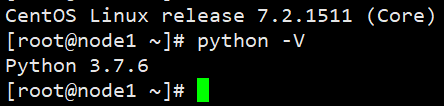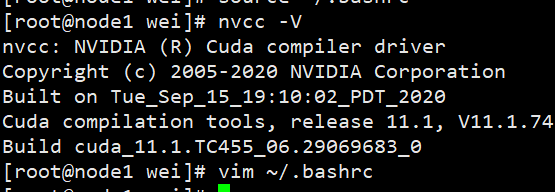3090显卡+CUDA11.0+torch1.7.1
centos+torch+torchvision+cuda+cudnn_nonet
- 安装
-
- 安装指定版本的python
- 下载CUDA以及安装
-
- 配置CUDA的PATH环境
- 下载Cudnn以及安装
- 配置torch以及conda
- 下载地址
- 参考
大背景:服务器没有网络,新安了一块3090显卡,原有的服务器内存为64G,硬盘大小为500G,torch笨笨为cpu版本的,所以需要重新配置系统环境。当前服务器没有办法链接到网络,
安装
安装指定版本的python
下载CUDA以及安装
首先去指定网址下载CUDA版本11.1版本:https://developer.nvidia.com/cuda-downloads
!!!最终失败
卸载对应版本
cd /usr/local/cuda/bin
sudo ./cuda-uninstaller
# 卸载对应版本CUDA
转下载CUDA 11.0https://developer.nvidia.com/cuda-11.0-download-archive?target_os=Linux&target_arch=x86_64&target_distro=CentOS&target_version=8&target_type=runfilelocal
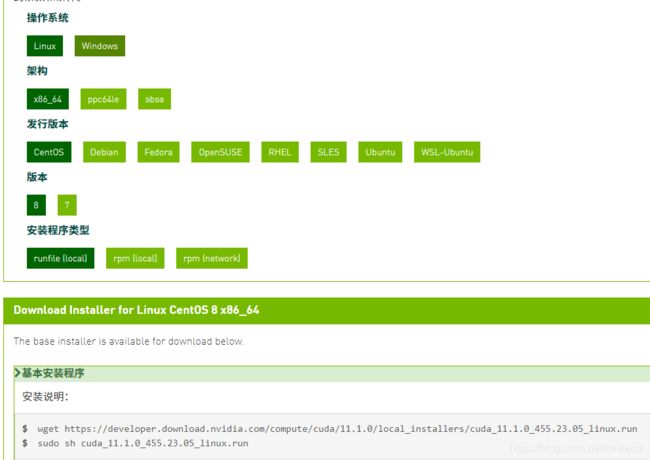
由于是3090显卡,所以所以环境均安装最新版本,wget使用另外一台可以链接网络的服务器下载,速度很快,大小为3.26G。
然后开始安装,
sudo sh cuda_11.1.0_455.23.05_linux.run
输入accept
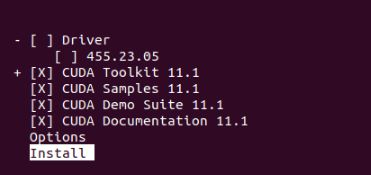
第一个是NVIDIA的显卡驱动,如果已经安装过驱动就不需要在安装了,在driver上安回车取消了。
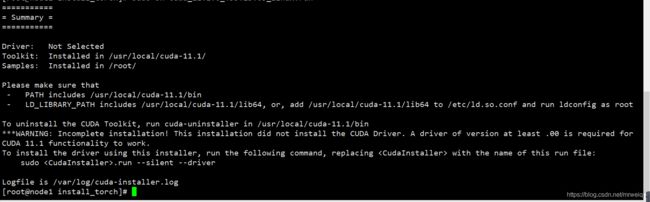
cuda安装完成的界面,
配置CUDA的PATH环境
#正常来说是这个操作
sudo gedit ~/.bashrc# 没有反应,所以进行下面的操作
#!!!
vim ~/.bashrc
#在出现的文件中进行以下输入:
export CUDA_HOME=/usr/local/cuda
export LD_LIBRARY_PATH=${
LD_LIBRARY_PATH}:${
CUDA_HOME}/lib64
export PATH=${
CUDA_HOME}/bin:${
PATH}
#例子:
#export CUDA_HOME=/usr/local/cuda-11.1
#export PATH=/usr/local/cuda-11.1/bin:$PATH
#export LD_LIBRARY_PATH="$LD_LIBRARY_PATH:/usr/local/cuda/lib64"
cuda安装目录为/usr/local/cuda-xxx,xxx为版本号,同时,cuda还会建立一个/usr/local/cuda同步链接,所以可以直接将该路径添加至环境变量,之后更换cuda版本,也不需要修改环境变量。
配置完成后保存退出
更新环境变量:
source ~/.bashrc
下载Cudnn以及安装
下载网址:https://developer.nvidia.com/rdp/cudnn-download,需要先注册。过程有些繁琐可以使用VPN加速。大小1.4G
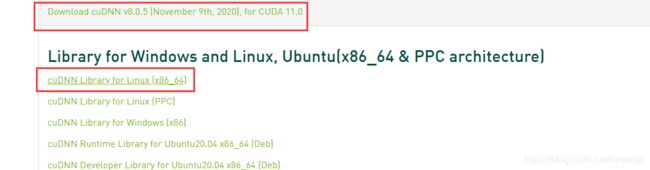
下载和CUDA一个版本的Cudnn
上传到服务器以后开始操作:
tar -xzvf cudnn-11.0-linux-x64-v8.0.5.39.tgz
解压成功后,将下面三行代码运行即可。
sudo cp cuda/include/cudnn*.h /usr/local/cuda/include
sudo cp cuda/lib64/libcudnn* /usr/local/cuda/lib64
sudo chmod a+r /usr/local/cuda/include/cudnn*.h /usr/local/cuda/lib64/libcudnn*
查看已经安装的cudnn`
[root@node1 install_torch]cat /usr/local/cuda/include/cudnn_version.h | grep CUDNN_MAJOR -A 2
#define CUDNN_MAJOR 8
#define CUDNN_MINOR 0
#define CUDNN_PATCHLEVEL 5
--
#define CUDNN_VERSION (CUDNN_MAJOR * 1000 + CUDNN_MINOR * 100 + CUDNN_PATCHLEVEL)
#endif /* CUDNN_VERSION_H */
[root@node1 install_torch]#
安装成功
直接调用torch官网的pip命令进行安装 或者直接安装清华镜像
pip install -i https://pypi.tuna.tsinghua.edu.cn/simple torchvision
配置torch以及conda
首先更改清华镜像源
conda config --add channels http://mirrors.tuna.tsinghua.edu.cn/anaconda/cloud/msys2/
conda config --add channels http://mirrors.tuna.tsinghua.edu.cn/anaconda/cloud/conda-forge/
conda config --add channels http://mirrors.tuna.tsinghua.edu.cn/anaconda/pkgs/free/
conda config --add channels https://mirrors.tuna.tsinghua.edu.cn/anaconda/pkgs/free/linux-64
conda config --add channels https://mirrors.tuna.tsinghua.edu.cn/anaconda/pkgs/free/noarch
conda config --add channels https://mirrors.tuna.tsinghua.edu.cn/anaconda/cloud/msys2/
conda config --add channels https://mirrors.tuna.tsinghua.edu.cn/anaconda/cloud/conda-forge/
conda config --add channels https://mirrors.tuna.tsinghua.edu.cn/anaconda/pkgs/free/
conda config --set show_channel_urls yes
#conda config --remove-key channels#恢复默认的清华镜像源
添加镜像后,在conda下载安装pytorch时(conda install pytorch torchvision cudatoolkit=10.2 -c pytorch)去掉 -c pytorch,执行conda install pytorch torchvision cudatoolkit=10.2 ,否则还是会很慢。
添加镜像后下载若还是出现错误,可以sudo gedit ~/.condarc 查看是否有一项default,将default一行删除,保存.condarc文件并关闭,再次尝试下载安装。
进入root下创建虚拟环境
conda create -n temp111 python=3.8
虚拟环境创建完成以后开始安装对应版本包
conda install -n xxx torchvision#(自动安装torch)
conda install -n xxx [包名]
安装完成后就可以使用了
历年pytorch安装地址:https://pytorch.org/get-started/previous-versions/
关闭虚拟环境
Linux: source deactivate
Windows: deactivate
删除虚拟环境
conda remove -n your_env_name(虚拟环境名称) --all
conda remove --name your_env_name package_name # 删除环境中的某个包
环境变量的设置详细可以参考另外一篇文章:https://zhuanlan.zhihu.com/p/115622253
下载地址
cuda 11.0.2
链接:https://pan.baidu.com/s/1MdRqS1wSmafiPDOJ2lbkDA
提取码:2j42
复制这段内容后打开百度网盘手机App,操作更方便哦
cudnn 11.0
链接:https://pan.baidu.com/s/1rc4E9WdqYTU0w9exKIWlBA
提取码:hmkr
复制这段内容后打开百度网盘手机App,操作更方便哦
参考
https://blog.csdn.net/qq_42341984/article/details/110326344
https://zhuanlan.zhihu.com/p/115622253